
Adobe Acrobat es un programa de software popular utilizado para crear, editar y visualizar documentos PDF. Sin embargo, a muchos usuarios les frustra la lentitud con la que se abre y funciona este programa.
En este artículo, exploraremos las razones detrás de la lentitud de Acrobat y te proporcionaremos una guía detallada para mejorar el rendimiento del programa.
- Puntos Clave
- Desactivando Complementos
- Optimizar el Hardware
- Configuración de Acrobat
- Mantener tu Computadora Libre de Virus y Malware
- Actualizaciones de Software
- Alternativas a Adobe Acrobat
- Video Recomendado: ¿Por qué Acrobat es tan lento? Guía para mejorar el rendimiento
- Preguntas Frecuentes
- ¿Cómo puedo saber qué complementos están ralentizando Acrobat?
- ¿Puedo deshabilitar los complementos de Acrobat permanentemente?
- ¿Cómo puedo mejorar el rendimiento de Acrobat en un documento PDF grande?
- ¿Qué es el "modo de compatibilidad" de Acrobat?
- ¿Qué puedo hacer si Acrobat se bloquea al abrir un archivo PDF?
- Conclusión
Puntos Clave
- Muchos complementos: Acrobat utiliza numerosos complementos que pueden ralentizar el tiempo de carga. Algunos complementos, como el de multimedia, son raramente usados y pueden ser desactivados para acelerar el proceso.
- Hardware insuficiente: El rendimiento de Acrobat puede verse afectado por el hardware de tu ordenador. Si tu computadora tiene poca memoria RAM, un procesador lento o un disco duro lento, el programa puede funcionar con lentitud.
- Documentos grandes y complejos: Cuanto más grande y complejo sea el archivo PDF que intentas abrir, más tiempo tardará Acrobat en cargarlo.
- Configuraciones predeterminadas: Las opciones de configuración predeterminadas de Acrobat pueden ralentizar el programa. Ajustar la configuración a tus necesidades específicas puede mejorar la velocidad.
- Virus y malware: Los virus y el malware pueden afectar al rendimiento de cualquier programa, incluido Acrobat. Es fundamental mantener tu computadora libre de amenazas.
- Actualizaciones del sistema operativo: Las últimas versiones de Windows y macOS pueden ser más eficientes que las versiones anteriores, pero también pueden requerir más recursos.
- Actualizaciones de Acrobat: Mantener Acrobat actualizado es importante para garantizar que funcione de forma eficiente. Las actualizaciones pueden solucionar errores y mejorar el rendimiento.
- Opciones de visualización: Algunas opciones de visualización, como el zoom o el uso de la función "Comentarios", pueden afectar la velocidad de Acrobat.
Desactivando Complementos
¿Por qué desactivar los complementos?
Una de las causas más comunes de la lentitud de Acrobat es la gran cantidad de complementos que se ejecutan en segundo plano. Muchos de estos complementos, como el de multimedia, se utilizan raramente y pueden ralentizar el tiempo de carga del programa. Al desactivar estos complementos, no solo acelerarás el proceso de carga, sino que también simplificarás la interfaz de usuario, eliminando las barras de herramientas asociadas a los complementos desactivados.
Cómo desactivar los complementos
- Abre Adobe Acrobat y haz clic en "Editar" en la barra de menú.
- Selecciona "Preferencias" y luego "Complementos".
- En la ventana "Complementos", haz clic en la pestaña "General".
- Desmarca la casilla "Cargar complementos al inicio".
- Cierra la ventana de preferencias y reinicia Acrobat.
Optimizar el Hardware
Memoria RAM insuficiente
Si tu ordenador tiene poca memoria RAM, Acrobat puede funcionar con lentitud, especialmente cuando se abren archivos PDF grandes y complejos. Puedes intentar aumentar la memoria RAM de tu computadora o cerrar otros programas que estén consumiendo recursos.
Procesador lento
Un procesador lento también puede afectar el rendimiento de Acrobat. Si tu computadora tiene un procesador antiguo, es posible que necesites actualizarlo para mejorar la velocidad.
Disco duro lento
Un disco duro lento puede ser otro factor que contribuye a la lentitud de Acrobat. Si tu disco duro está lleno o es antiguo, es posible que necesites actualizarlo a un SSD (Unidad de estado sólido) para mejorar el rendimiento.
Configuración de Acrobat
Opciones de visualización
Algunas opciones de visualización, como el zoom o la función "Comentarios", pueden afectar la velocidad de Acrobat. Para mejorar el rendimiento, puedes configurar Acrobat para que utilice una configuración de visualización más básica.
Opciones de rendimiento
Acrobat ofrece una serie de opciones de rendimiento que puedes ajustar para mejorar la velocidad. Por ejemplo, puedes desactivar la aceleración de hardware o la visualización previa de páginas.
Mantener tu Computadora Libre de Virus y Malware
Los virus y el malware pueden afectar el rendimiento de cualquier programa, incluido Acrobat. Es fundamental mantener tu computadora libre de amenazas. Utiliza un antivirus de confianza y mantén tu software actualizado.
Actualizaciones de Software
Actualizaciones del sistema operativo
Las últimas versiones de Windows y macOS pueden ser más eficientes que las versiones anteriores, pero también pueden requerir más recursos. Asegúrate de que tu sistema operativo esté actualizado para disfrutar del mejor rendimiento.
Actualizaciones de Acrobat
Mantener Acrobat actualizado es importante para garantizar que funcione de forma eficiente. Las actualizaciones pueden solucionar errores y mejorar el rendimiento. Instala las últimas actualizaciones de Acrobat para disfrutar de la mejor experiencia.
Alternativas a Adobe Acrobat
Si has probado todos estos consejos y Acrobat sigue siendo demasiado lento, es posible que desees considerar el uso de una alternativa. Hay varios programas de software gratuitos y de pago disponibles que pueden abrir y visualizar archivos PDF, como:
- Foxit Reader: Foxit Reader es una alternativa popular a Adobe Acrobat que es conocida por su velocidad y eficiencia.
- Sumatra PDF: Sumatra PDF es un visor de PDF ligero y rápido que es perfecto para aquellos que buscan un programa simple y sin complicaciones.
- Nitro PDF Reader: Nitro PDF Reader es una opción más completa que ofrece una variedad de características, como la edición de PDF y la creación de formularios.
Video Recomendado: ¿Por qué Acrobat es tan lento? Guía para mejorar el rendimiento
Preguntas Frecuentes
¿Cómo puedo saber qué complementos están ralentizando Acrobat?
Puedes identificar los complementos que están ralentizando Acrobat desactivando los complementos uno por uno y observando el efecto en la velocidad. Si notas una mejora significativa en el rendimiento después de desactivar un complemento en particular, es probable que ese complemento sea la causa de la lentitud.
¿Puedo deshabilitar los complementos de Acrobat permanentemente?
Sí, puedes deshabilitar los complementos de Acrobat de forma permanente. Para hacerlo, abre las preferencias de Acrobat y ve a la sección "Complementos". Selecciona el complemento que deseas deshabilitar y haz clic en el botón "Deshabilitar".
¿Cómo puedo mejorar el rendimiento de Acrobat en un documento PDF grande?
Para mejorar el rendimiento de Acrobat en un documento PDF grande, puedes intentar optimizar el documento PDF o reducir la resolución de la imagen. Puedes también cerrar otros programas que estén consumiendo recursos del sistema.
¿Qué es el "modo de compatibilidad" de Acrobat?
El "modo de compatibilidad" de Acrobat es una configuración que permite abrir archivos PDF creados con versiones anteriores de Acrobat. Si estás teniendo problemas para abrir un archivo PDF antiguo, puedes intentar abrirlo en el modo de compatibilidad.
¿Qué puedo hacer si Acrobat se bloquea al abrir un archivo PDF?
Si Acrobat se bloquea al abrir un archivo PDF, puedes intentar reiniciar Acrobat o tu computadora. Si el problema persiste, puedes intentar abrir el archivo PDF en otro visor de PDF o solicitar una copia del archivo en un formato diferente.
Conclusión
Acrobat puede ser un programa lento si no se optimiza correctamente. Al desactivar los complementos, optimizar el hardware y ajustar la configuración de Acrobat, puedes mejorar significativamente el rendimiento del programa. Si estás utilizando un ordenador antiguo, es posible que desees considerar el uso de un visor de PDF más ligero, como Foxit Reader o Sumatra PDF. Si todo lo demás falla, actualizar el hardware de tu computadora puede ser la mejor solución.
Mantener tu computadora libre de virus y malware, y mantener Acrobat y tu sistema operativo actualizados, también es esencial para un buen rendimiento. No te olvides de realizar un mantenimiento regular y limpieza de tu sistema, lo que puede ayudarte a mantener tu computadora funcionando de forma eficiente.
Si quieres conocer otros artículos parecidos a ¿Por qué Acrobat es tan lento? Guía para mejorar el rendimiento puedes visitar la categoría Tecnología.
Deja una respuesta
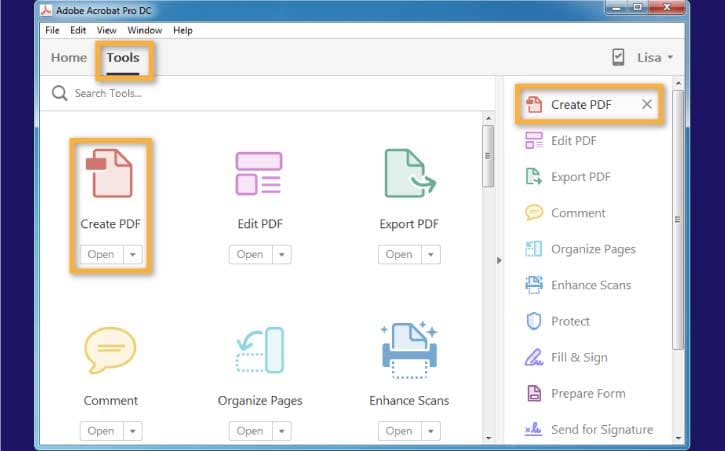
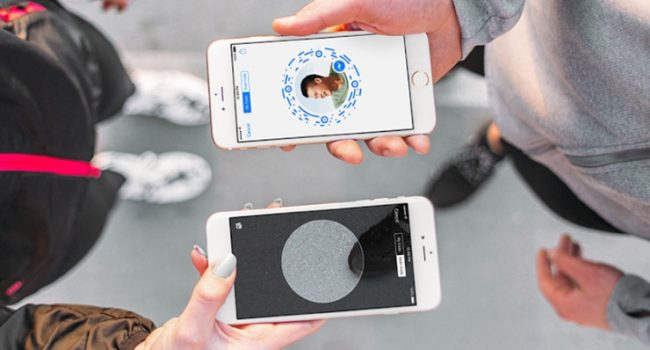







También te puede interesar: